
Drážku pro pero v náboji lze vytvořit několika způsoby. S ohledem na parametrické modelování je vhodné zvolit správný a efektivní postup. V tomto návodu si ukážeme, jak na to.
Postup modelování drážky pro pero v náboji si ukážeme na modelu ozubeného kola. Rozměry drážky a díry jsou:
- průměr díry je 32 mm,
- šířka drážky je 10 mm,
- vzdálenost díry a horní plochy drážky je 35,3 mm.
Tip: Pokud si chcete zkusit vymodelovat drážku pro pero na modelu ozubeného kola, budete potřebovat soubor 6-2-b.SLDPRT, který si můžete stáhnout. Najdete jej mezi ostatními modely, které jsou určeny ke studiu Učebnice SOLIDWORKS (odkaz Rychle stáhnout všechny podklady). Model 6-2-b.SLDPRT najdete ve složce 6-2.
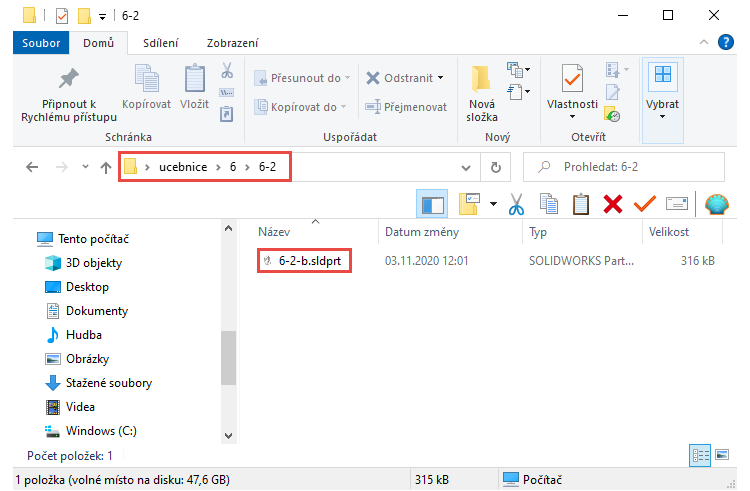
Pokud budete zkoušet modelovat drážku na modelu 6-2-b.SLDPRT, musíte vymazat poslední dva prvky ve FeatureManageru. Stiskněte klávesu Ctrl, vyberte prvky Odebrat vysunutím1 a Zkosení2 (1), stiskněte pravé tlačítko a z místní nabídky vyberte Odstranit (2).
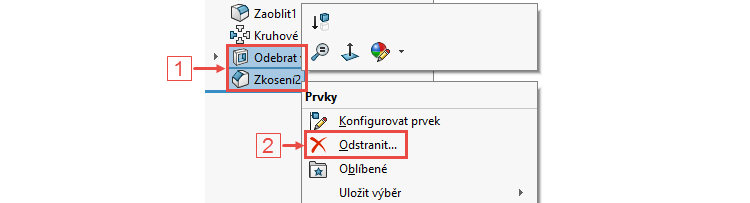
V okně Potvrdit odstranění vyberte volbu Odstranit absorbované prvky a dokončete odstranění tlačítkem Ano. Díky této volbě dojde k odstranění i skici Skica4, která by jinak zůstala po odstranění prvků ve FeatureManageru.
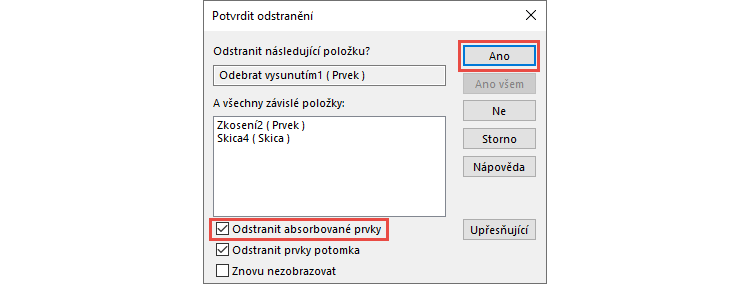
Stiskněte pravé tlačítko na ploše označené červenou šipkou (1) a z kontextového panelu nástrojů vyberte příkaz Načrtnout skicu (2).
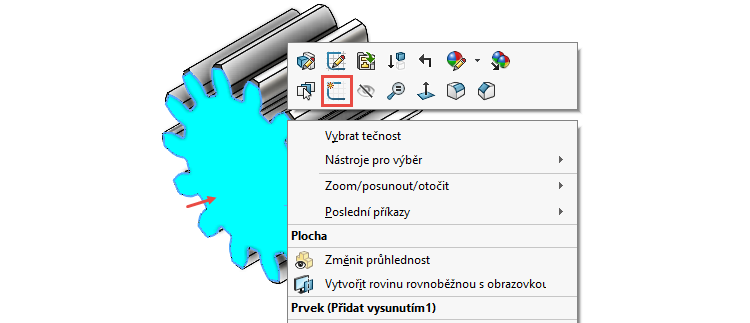
Změňte orientaci pohledu do pohledu kolmého na rovinu skici. Ve FeatureManageru vyberte skicu Skica4 a z kontextového panelu nástrojů vyberte příkaz Kolmý k.

Tip: Vzhledem k tomu, že se jedná o pohled Přední, můžete příště použít klávesovou zkratku Ctrl + 1.
Pravým gestem myši (stiskněte a držte v grafické ploše pravé tlačítko a táhněte myší doprava) vyberte příkaz Kružnice.
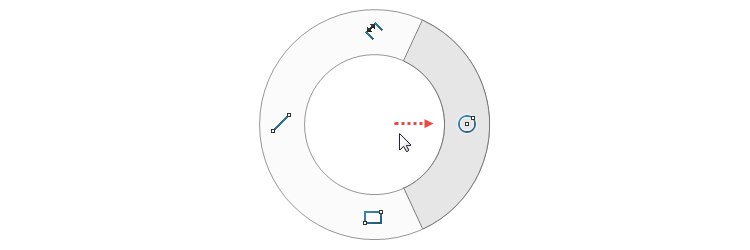
Tip: Příkaz kružnice najdete v Panelu zkratek (klávesa S) nebo v záložce Skica.
Střed kružnice umístěte do počátku. Všimněte si symbolu vazby Sjednocená, která se zobrazuje u kurzoru myši ve žlutém poli. Tato vazba vznikne automaticky.
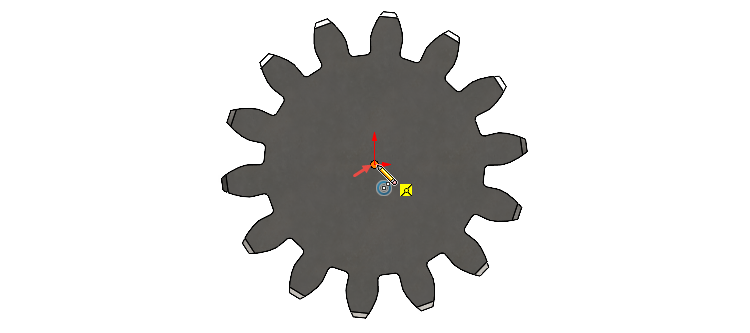
Tažením a druhým kliknutím určete orientační průměr kružnice.
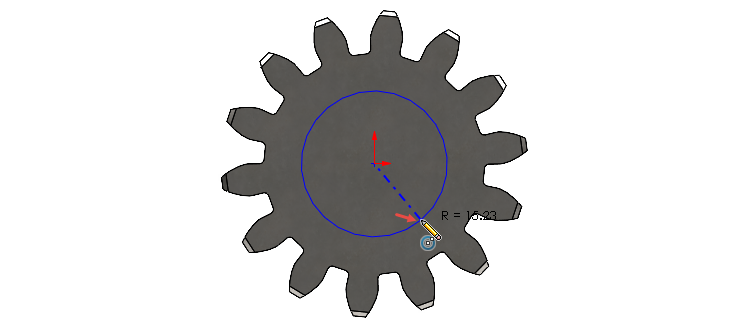
Dolním gestem myši vyberte příkaz Obdélník s počátkem v rohu.
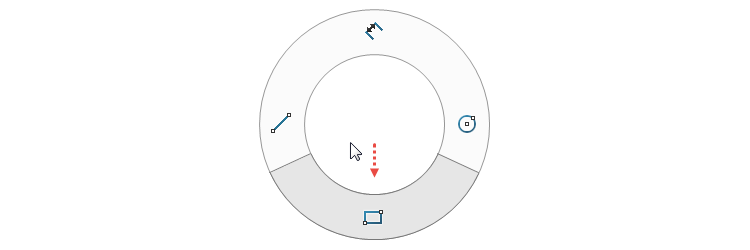
Umístěte počáteční roh obdélníku někde v místě, kde ukazuje šipka. Dávejte pozor, aby se nesloučil roh obdélníku s některou obrysovou hranou modelu.
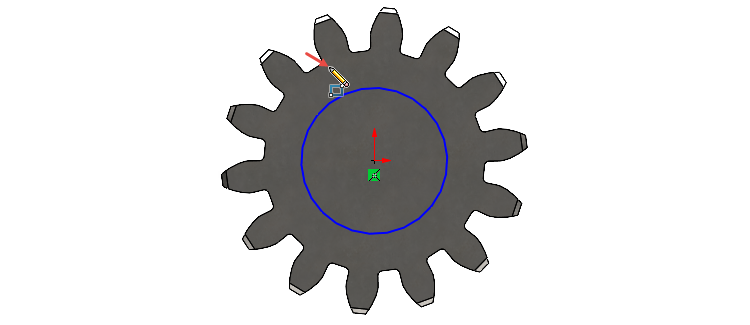
Pokračujte ve skicování obdélníku a levým tlačítkem umístěte druhý roh obdélníku.
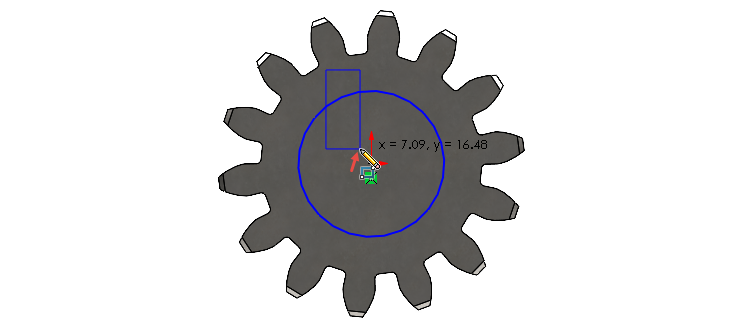
Nyní sjednotíme středový bod dolní strany obdélníku s počátkem. Ukážeme si dva různé způsoby.
- Vazba Sjednocená
Stiskněte klávesu Ctrl (budeme provádět hromadný výběr), přidržte kurzor myši ve středu dolní přímky obdélníku až se objeví středový bod (1), vyberte jej. Všimněte si symbolu u kurzoru myši.
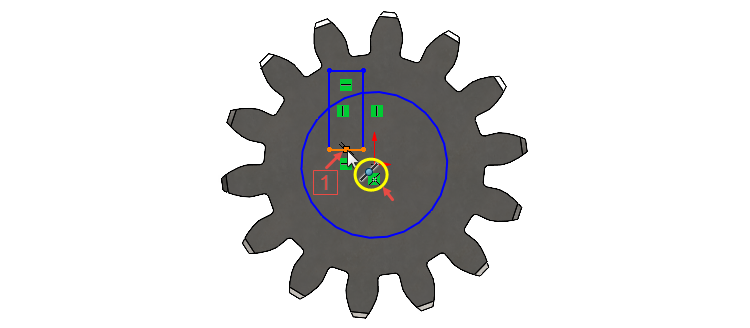
Pokračujte výběrem počátku (2) a z kontextového panelu nástrojů vyberte vazbu Sjednocená (3). Středový bod spodní hrany obdélníku se sjednotí s počátkem.
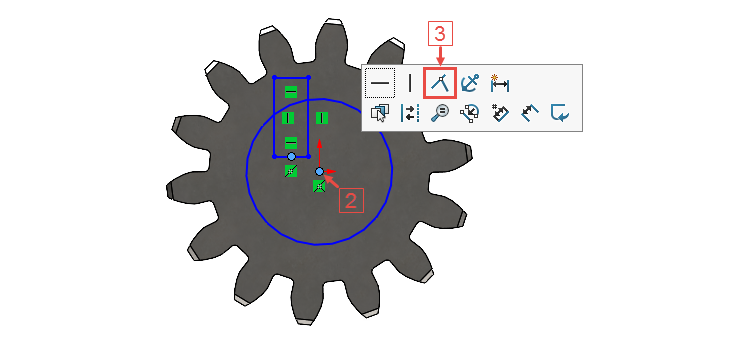
2. Vazba Středový bod
Druhý způsob je rychlejší a efektivnější. Pokud si jej chcete taky vyzkoušet, stiskněte šipku Zpět (horní panel) nebo použijte klávesovou zkratku Ctrl + Z.
Stiskněte klávesu Ctrl, vyberte spodní hranu obdélníku (1), počátek (2) a z kontextového panelu nástrojů vyberte vazbu Středový bod (3).
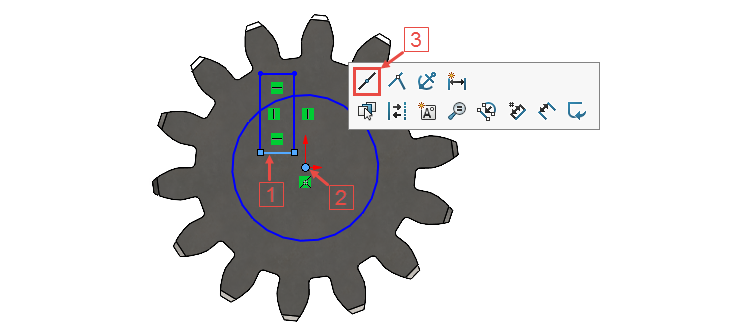
Horním gestem myši vyberte příkaz Inteligentní kóta.

Zakótujte rozměry drážky: průměr 32 mm a šířka drážky 10 mm. Pro kótu 35,3 mm je nutné držet klávesu Shift a vybírat kružnici ve spodní části. V opačném případě se bude vztahovat kóta ke středu kružnice (k počátku).
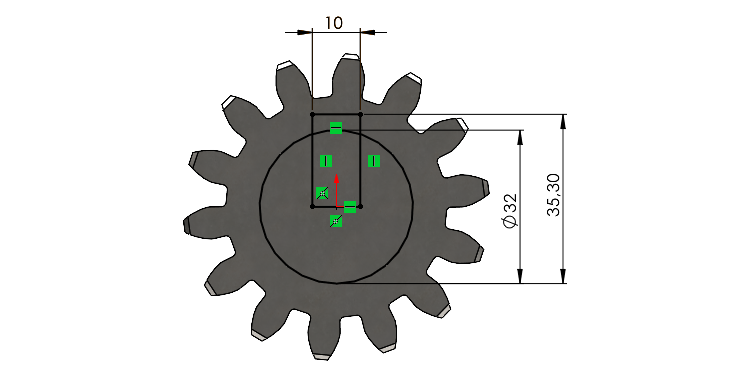
Tip: Pokud by se vám nedařilo kótování ke nejvzdálenějšímu pomyslnému bodu kružnice, můžete upravit kótu v PropertyManageru Kóta → Vodící křivky → Oblouk → Max.
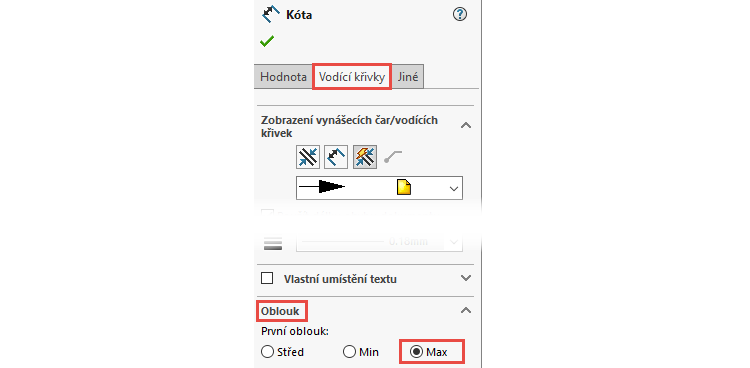
Ze záložky Prvky vyberte příkaz Odebrání vysunutím.

V PropertyManageru Odebrat vysunutím:
- v poli Směr č. 1 vyberte možnost Skrz vše,
- v poli Vybrané obrysy vyberte tři uzavřené obrysy označené šipkami.
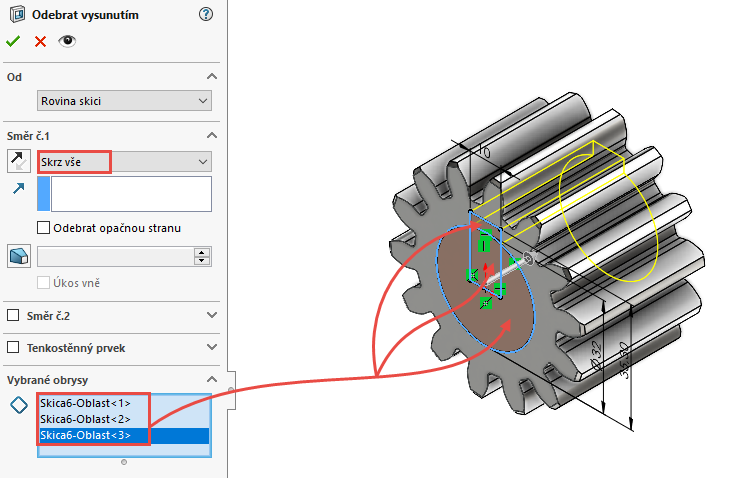
Zkontrolujte náhled a dokončete příkaz potvrzovacím tlačítkem. Drážka v náboji je hotová.

Pokud byste s odstupem času chtěli upravit rozměry drážky, jednoduše ve FeatureManageru vyberte prvek a z kontextového panelu nástrojů vyberte příkaz Upravit prvek.
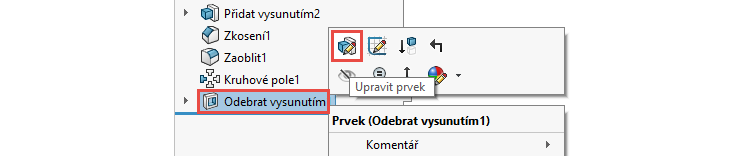
Tip: Podívejte se na rozcestník s dalšími příspěvky, ve kterých se dozvíte podrobnější informace a znalosti o SOLIDWORKSu.
Pokud se chcete naučit pracovat v SOLIDWORKSu krok za krokem, včetně pokročilejší práce pro tvorbu výkresů, správu dokumentace, tvorbu plechových dílů, svařenců, povrchových modelů a základy pevnostních výpočtů, doporučujeme vám celobarevnou Učebnici SOLIDWORKS.
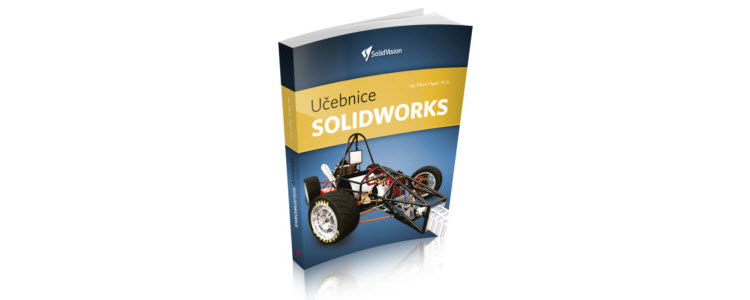



Komentáře k článku (0)
Přidávat komentáře k článku mohou pouze přihlášení uživatelé.
Chcete-li okomentovat tento článek, přihlaste se nebo se zaregistrujte.